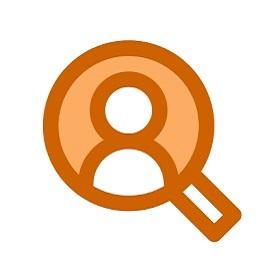
Salesforce Marketing Cloud
par Tableau
Description
Ce connecteur permet de se connecter de manière simple et fluide à Salesforce Marketing Cloud. Grâce à ce connecteur, les clients peuvent exploiter des API fournies par Salesforce pour extraire des données de leur instance Marketing Cloud afin de les analyser dans Tableau.
Installation
Configuration de Salesforce Marketing Cloud
*Remarque : ces étapes ne peuvent être exécutées que par des administrateurs de Salesforce Marketing Cloud.
Le connecteur Salesforce Marketing Cloud nécessite une intégration d’API pour être configuré et recevoir les privilèges appropriés. Une fois configurée, votre instance aura une valeur de sous-domaine qui pourra être saisie dans la boîte de dialogue de connecteurs de Tableau.
Configurer votre sous-domaine
- Se connecter avec un identifiant d’administrateur de Marketing Cloud
- Aller à Configuration, Paquets installés
- Créer un nouveau paquet en activant l’amélioration des fonctionnalités
- Ajouter le composant Intégration d’API
- Choisir Serveur à serveur
- Sélectionner les partitionnements appropriés pour votre intégration
- Enregistrer votre configuration
- Dans la section Sécurité, activer le nom d’utilisateur et le mot de passe pour les services Web
Votre sous-domaine s’affiche dans votre URI de base SOAP dans le résumé de votre configuration
https://<<SubDomain>>.soap.marketingcloudapis.com/Configuration de Tableau
Installation du fichier Taco
- Téléchargez le fichier de connecteur (.taco).
- Déplacez le fichier .taco ici :
Desktop Windows : C:\Users\[YourUser]\Documents\My Tableau Repository\Connectors Desktop MacOS : /Users/[YourUser]/Documents/My Tableau Repository/Connectors Serveur Windows : C:\ProgramData\Tableau\Tableau Server\data\tabsvc\vizqlserver\Connectors Serveur Linux : [Votre répertoire d’installation de Tableau Server]/data/tabsvc/vizqlserver/Connectors
Installation du pilote JDBC
Accédez à la page de téléchargement du pilote, téléchargez le fichier JDBC .jar et placez-le dans le répertoire approprié :
Desktop Windows : C:\Program Files\Tableau\Drivers Desktop MacOS : /Users/[YourUser]/Library/Tableau/Drivers Serveur Windows : C:\Program Files\Tableau\Drivers Server Linux : /opt/tableau/tableau_driver/jdbcRedémarrer Tableau
Accéder à Connexion → À un serveur et sélectionner Salesforce Marketing Cloud
Trouver votre sous-domaine
- Se connecter en tant qu’administrateur à votre site Marketing Cloud et accéder aux paramètres et aux préférences du nuage
- Localiser le point de terminaison SOAP dans vos paramètres et copier la chaîne de caractères dans le point de terminaison SOAP
https://<<subdomain>>.soap.marketingcloudapis.com/Service.asmx.
Spécifications techniques
- Version
- 21.8272.0
- Compatible avec
- Tableau 2021.2 et ultérieur
Ressources
Download and start your free trial of Tableau today.
Try Tableau Now